December 14
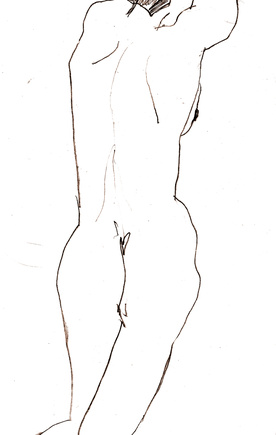
Corel Painter Sketch Pad è una pittura digitale e un programma di sketch rilasciato da Corel Software. Il software è uno spin-off del software di fotoritocco Corel Painter. Sketch Pad si concentra sulle fasi iniziali della progettazione di idee e mira a dare agli artisti un modo semplice e veloce per produrre schizzi digitali che trasmettono idee di base e concetti chiave. Un semplice insieme di strumenti di disegno e pittura a Sketch Pad offre agli utenti un set di base ma potente strumento per creare arte concettuale.
1 Aprire Corel Painter Sketch Pad dal menu Start di Windows cliccando su "Start", "Programmi", "Corel" e "Corel Painter Sketch Pad". L'applicazione si avvia in una nuova finestra e visualizzare uno spazio tela bianca per lavorare su.
2 Fare clic sul pulsante "Nuova pagina" sulla barra superiore dell'interfaccia Sketch Pad. Il pulsante è la prima icona a sinistra, indicato con un album da disegno con un segno più. Una nuova finestra di dialogo pop-up. Questo creerà una nuova pagina da zero con la dimensione desiderata e altre preferenze.
3 Ingresso le dimensioni del vostro nuovo disegno, la selezione sia pixel, pollici o centimetri come unità di disegno dall'elenco a discesa. Specificare una risoluzione per l'immagine. Una buona risoluzione di partenza per lavorare con è di circa 150 pixel per pollice. Selezionare la trama della carta per il vostro nuovo disegno cliccando su una delle miniature di anteprima previsto e facendo clic sul pulsante "OK".
4 Fare clic sul tipo di pennello che si desidera disegnare con per il vostro disegno a partire dalla seconda tavolozza degli strumenti circolare nella parte inferiore dell'interfaccia. Strumenti che si occupano di creazione o l'eliminazione di tratti e disegni sono tutti situati nella parte inferiore dell'interfaccia, in quattro principali tavolozze degli strumenti circolari. Il primo palette consente all'utente di scegliere un colore della successiva corsa di trafilatura. La seconda tavolozza è una tavolozza di selezione pennello, con vari pennelli e matite, da acquerello, matita colorata e gesso. Il terzo palette regola l'utente della dimensione del pennello, opacità ictus e granulosità ictus. La quarta gamma dispone di selezione, secchio di vernice e gli strumenti di movimento.
5 Clicca su una gamma di colori che si desidera lavorare con cliccando sulla ruota dei colori nella prima palette circolare. Regolare la quantità di bianco o nero che viene aggiunto al colore puro, cliccando sul triangolo centrale all'interno di questa palette.
6 Disegnare sul vostro spazio carta bianca cliccando e trascinando sulla tela. Cancellare i tratti di disegno che avete fatto selezionando lo strumento gomma dalla palette di selezione pennello. Se si desidera annullare o ripetere un colpo è stato creato, è sufficiente premere il tasto "Ctrl" plus "Z" e "Ctrl" plus "Y", rispettivamente.
7 Salva il tuo disegno facendo clic su "File" e "Salva" dal menu a tendina superiore. Ciò farà risparmiare il disegno in un formato nativo Sketch Pad. Se si desidera salvare il disegno come un file di immagine comune, come un JPEG, fare clic sul pulsante "Esporta pagina" nella parte superiore dell'interfaccia dell'applicazione. Una nuova finestra di dialogo si aprirà, nella quale è possibile selezionare la posizione di salvataggio del disegno, così come il tipo di file del file di immagine.
